いまだにFlash Airを使っている人は少ないと思いますが、
昨今のオールドコンデジブームに便乗して久々にFlash Airを使いたくなりました。
昨今のオールドコンデジブームに便乗して久々にFlash Airを使いたくなりました。
Flash AirのWi-Fiパスワード変更やフォーマットには専用のソフトが必要です。
Windows 11には非対応のため、セットアップにはひと手間が必要でした。
備忘も兼ねて記載します。
なお、今回実施したWindowsのバージョンは以下です。
エディション Windows 11 Homeバージョン 24H2OS ビルド 26100.2894
1. セットアップツールのダウンロード
KIOXIA(旧TOSHIBA)の公式サイトからツールをダウンロードします。
恐らく今後も更新されることはないと思いますが、執筆時点での最新版はV4.0.1でした。
ファイル名は"FlashAir_tool_v401_C.zip"です。
2. .NET Framework 3.5 を有効化
キーボードの Windows キーを押し、「Windows の機能」と入力し、Enter キーを押します。
3. Windows 機能の有効化または無効化
ウィンドウが開いたら、リストの一番上にある
「.NET Framework 3.5 (.NET 2.0および 3.0 を含む)」の行、
フォルダアイコンの左のチェックボックスをクリックし、チェックを入れ、OK を押します。
「.NET Framework 3.5 (.NET 2.0および 3.0 を含む)」の行、
フォルダアイコンの左のチェックボックスをクリックし、チェックを入れ、OK を押します。
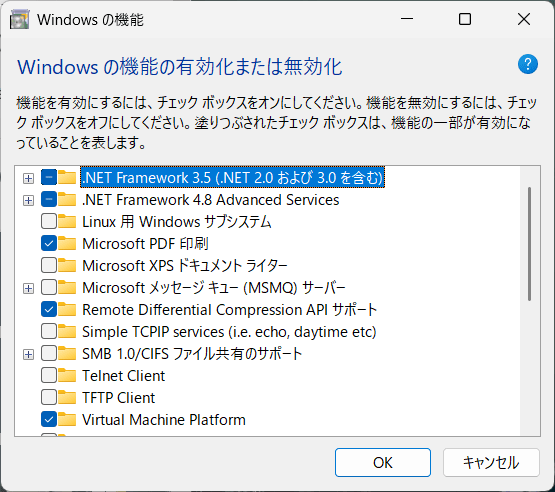
ダウンロード、インストールが自動で行われます。
完了するまで 10分近く掛かりました。
4. ZIP ファイルの展開
手順1でダウンロードした zip を右クリックメニューから「すべて展開」を実行。
5. インストールプログラムを実行
展開した ZIP ファイルの中にある FlashAir_tool_v401_C.exe をダブルクリックし実行。
インストールは「次へ」を押して進める。
6. Flash Air を PC にセットする
メモリーカードリーダーに Flash Air を差し込み、USB などで PC へ接続。
カードリーダーが PC に内蔵されている場合は、そこへ差し込みます。
7. FlashAirTool の実行
デスクトップに作成されたアイコンをダブルクリックし、プログラムを実行。
以上が Windows 11 でのセットアップ手順です。
スマートフォンのアプリは現在もストアで公開されているため、2025年1月時点では問題なく使用ができました。










![[商品価格に関しましては、リンクが作成された時点と現時点で情報が変更されている場合がございます。] [商品価格に関しましては、リンクが作成された時点と現時点で情報が変更されている場合がございます。]](https://hbb.afl.rakuten.co.jp/hgb/41c4a8e5.d66d42aa.41c4a8e6.82376a17/?me_id=1339082&item_id=10049914&pc=https%3A%2F%2Fthumbnail.image.rakuten.co.jp%2F%400_mall%2Fitunes%2Fcabinet%2Fmem_item%2Fimgrc0090874582.jpg%3F_ex%3D300x300&s=300x300&t=picttext)
